Come regolare la larghezza della colonna in Outlook
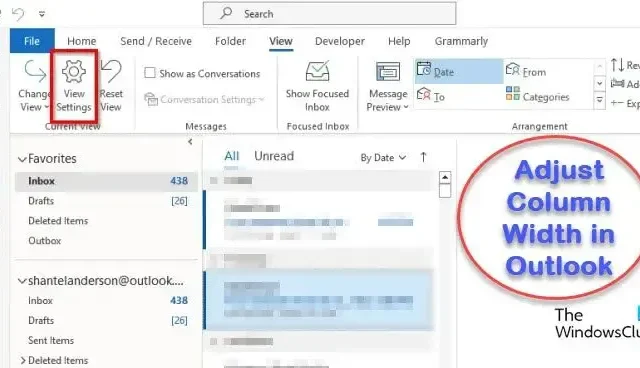
Vuoi ridimensionare o regolare la larghezza della colonna in Outlook da solo senza che Outlook lo faccia per te? In questo tutorial, spiegheremo come disabilitare il ridimensionamento automatico delle colonne in Outlook. L’impostazione di ridimensionamento automatico delle colonne ridimensiona automaticamente le colonne in Outlook.
Come regolare la larghezza della colonna in Outlook
Se desideri ridimensionare o regolare manualmente la larghezza della colonna in Outlook da solo, dovrai disabilitare il ridimensionamento automatico come segue:
- Avvia Outlook.
- Nella scheda Visualizza, fare clic su Visualizzazione corrente, quindi su Impostazioni visualizzazione.
- Fare clic sul pulsante Altro Selezionare le altre impostazioni.
- Deseleziona la casella di controllo Dimensionamento automatico delle colonne.
- Quindi fare clic su OK.
- Fare di nuovo clic su OK.
Avvia Outlook .
Nella scheda Visualizza , fare clic sul pulsante Visualizza impostazioni.
Si aprirà una finestra di dialogo Advanced View Settings: Compact .
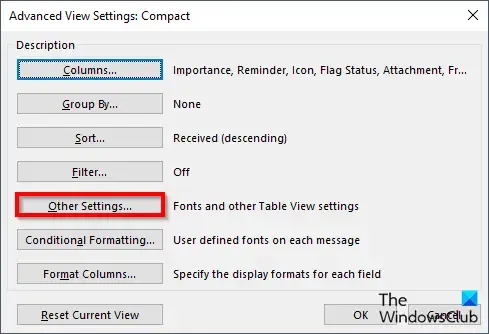
Fare clic sul pulsante Altre impostazioni.
Si aprirà una finestra di dialogo Altre impostazioni .
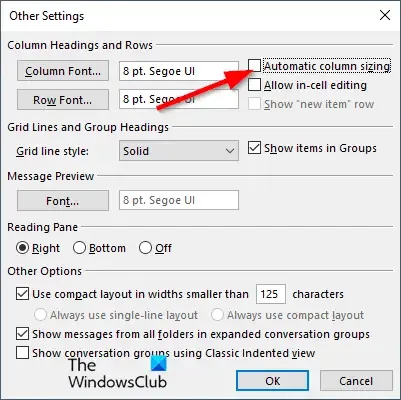
Deseleziona la casella di controllo Dimensionamento automatico delle colonne.
Quindi fare clic su OK.
Fare di nuovo clic su OK per chiudere la finestra di dialogo Impostazioni visualizzazione avanzata: compatta.
Le colonne all’interno dell’interfaccia di Outlook verranno impostate su un formato in cui puoi personalizzare tu stesso la dimensione delle colonne.
La barra di scorrimento verrà visualizzata nella parte inferiore dei campi e, se i campi non si adattano allo schermo, Outlook visualizzerà uno spazio vuoto a destra dei campi; non riempie completamente la larghezza della finestra.
Se desideri abilitare la funzionalità di ridimensionamento automatico delle colonne, segui i passaggi precedenti e seleziona la casella di controllo per il ridimensionamento automatico delle colonne. Quindi fare clic su OK.
Il formato delle colonne non cambierà, quindi dobbiamo reimpostare la vista. Segui i passaggi per reimpostare la visualizzazione.
Si aprirà la finestra di dialogo Impostazioni di visualizzazione avanzate .
Nella scheda Visualizza , fare clic sul pulsante Visualizza impostazioni.
quindi, fare clic sul pulsante Reimposta visualizzazione corrente.
Apparirà una finestra di messaggio che richiede l’autorizzazione al ripristino. Fare clic su Sì.
Quindi fare clic su OK.
La visualizzazione della finestra di Outlook tornerà alla visualizzazione corrente.
Ci auguriamo che tu capisca come disabilitare il ridimensionamento automatico in Outlook.
Come rimpicciolisco una colonna di posta elettronica in Outlook?
Segui i passaggi seguenti per ridurre una colonna di posta elettronica in Outlook.
- Avvia Outlook.
- Nella scheda Visualizza, fare clic sul pulsante Visualizza impostazioni.
- Si aprirà una finestra di dialogo Advanced View Settings: Compact.
- Fare clic sul pulsante Formato colonne.
- Si aprirà una finestra di dialogo Formato colonne.
- Nell’elenco dei campi selezionare un campo e modificare la larghezza.
- Non è possibile modificare la larghezza delle colonne Importante, Resto e Allegato perché in Outlook sono icone.
Come posso eliminare la barra delle colonne in Outlook?
Segui i passaggi seguenti per eliminare la barra delle colonne in Outlook.
- Fare clic sulla scheda Visualizza, quindi fare clic su Aggiungi colonna nel gruppo Disposizione.
- Si aprirà una finestra di dialogo Mostra colonne.
- Scegli una colonna dall’elenco “Seleziona colonne disponibili dall’elenco”.
- Nell’elenco “Mostra questa colonna in questo ordine”, scegli una colonna, quindi fai clic sul pulsante Rimuovi.
- Quindi fare clic su OK.



Lascia un commento